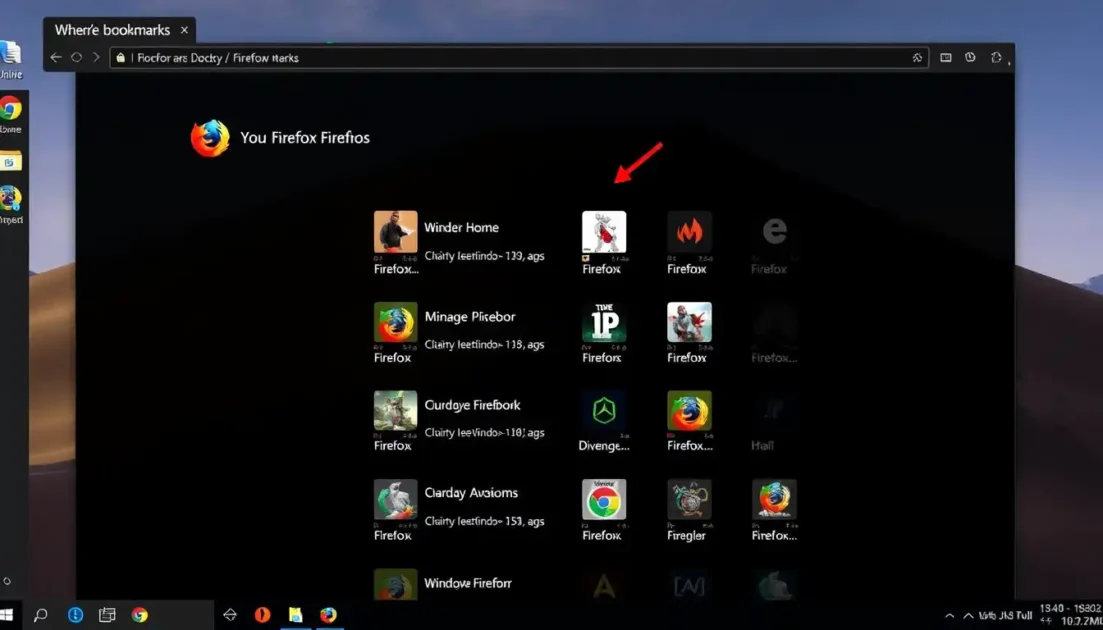Ο Firefox είναι δημοφιλής ως το καλύτερο πρόγραμμα περιήγησης ανοιχτού κώδικα, το οποίο δίνει προτεραιότητα στα προσωπικά δεδομένα των χρηστών τόσο σε ιστότοπους όσο και σε εφαρμογές. Επίσης, διαθέτει λειτουργίες όπως προηγμένη προστασία από κακόβουλο λογισμικό και ενσωματωμένους σελιδοδείκτες για γρήγορη πρόσβαση σε ιστοσελίδες. Ψάχνετε να βρείτε πού αποθηκεύονται οι σελιδοδείκτες του Firefox στον υπολογιστή σας με Windows 10; Λοιπόν, η αναζήτηση τελείωσε!
Το περιεχόμενο αυτού του σεναρίου δημιουργείται αυστηρά για εκπαιδευτικούς σκοπούς. Η χρήση γίνεται με δική σας ευθύνη.
Πού αποθηκεύονται οι σελιδοδείκτες του Firefox στα Windows 10;
Είτε θέλετε να αποκτήσετε πρόσβαση στους σελιδοδείκτες για να δημιουργήσετε αντίγραφα ασφαλείας είτε για να τους μεταφέρετε σε διαφορετική συσκευή, η γνώση του πού ακριβώς βρίσκονται τα σημαντικά αρχεία μπορεί να σας βοηθήσει πολύ. Ας μάθουμε, λοιπόν, την απάντηση παρακάτω.
- Ανοίξτε την Εξερεύνηση αρχείων στον υπολογιστή σας.
- Κάντε κλικ στην επιλογή Προβολή από την επάνω καρτέλα και επιλέξτε Εμφάνιση κρυφών αρχείων από το αναπτυσσόμενο μενού.
- Τώρα, κάντε κλικ στον Τοπικό δίσκο C στην ενότητα Ο υπολογιστής μου από το αριστερό μενού.
- Κάντε κλικ στην επιλογή Χρήστες . Λάβετε υπόψη ότι οι χρήστες μπορούν επίσης να ονομάζονται με το προσωπικό σας όνομα σε ορισμένους υπολογιστές.
- Κάντε κλικ στο AppData και, στη συνέχεια, επιλέξτε Τοπικό .
- Κάντε κλικ στην επιλογή Περιαγωγή και επιλέξτε Mozilla .
- Κάντε κλικ στον Firefox και επιλέξτε τον φάκελο Profiles .
- Κάντε κλικ στο places.sqlite .
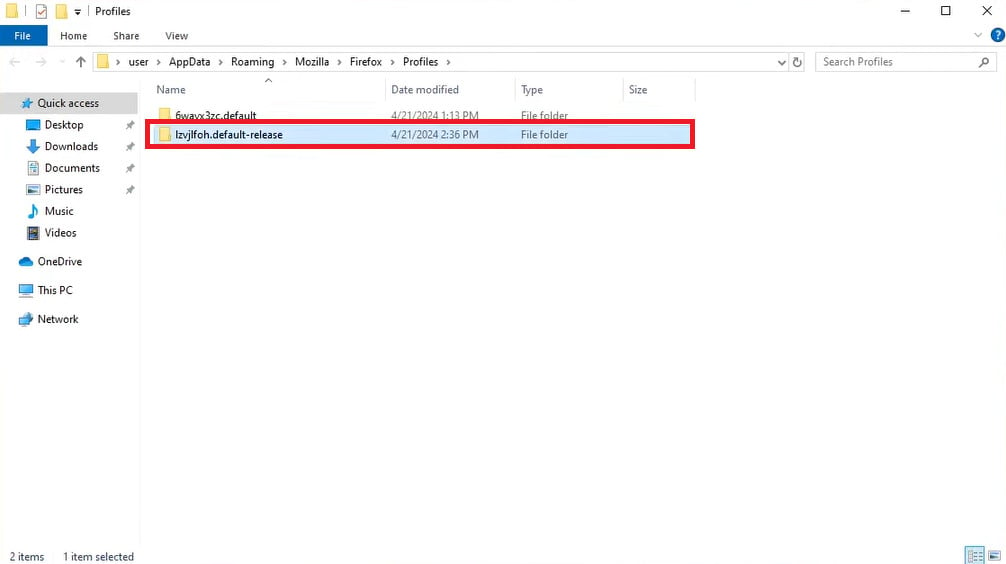
Με αυτόν τον τρόπο θα έχετε πρόσβαση στους σελιδοδείκτες του Mozilla Firefox στην επιφάνεια εργασίας σας.
Πώς μπορώ να εξάγω σελιδοδείκτες του Firefox στα Windows 10;
Αν θέλετε να εξαγάγετε σελιδοδείκτες από τον λογαριασμό σας Firefox, ακολουθήστε τα παρακάτω βήματα:
- Ανοίξτε τον Firefox και κάντε κλικ στις τρεις τελείες στη δεξιά γωνία της οθόνης.
- Κάντε κλικ στην επιλογή Σελιδοδείκτες και επιλέξτε Διαχείριση σελιδοδεικτών από το αναπτυσσόμενο μενού.
- Τώρα, κάντε κλικ στην επιλογή Εισαγωγή και δημιουργία αντιγράφων ασφαλείας .
- Κάντε κλικ στην επιλογή Εξαγωγή σελιδοδεικτών σε HTML… και επιλέξτε την τοποθεσία της επιλογής σας.
- Επιλέξτε Αποθήκευση .
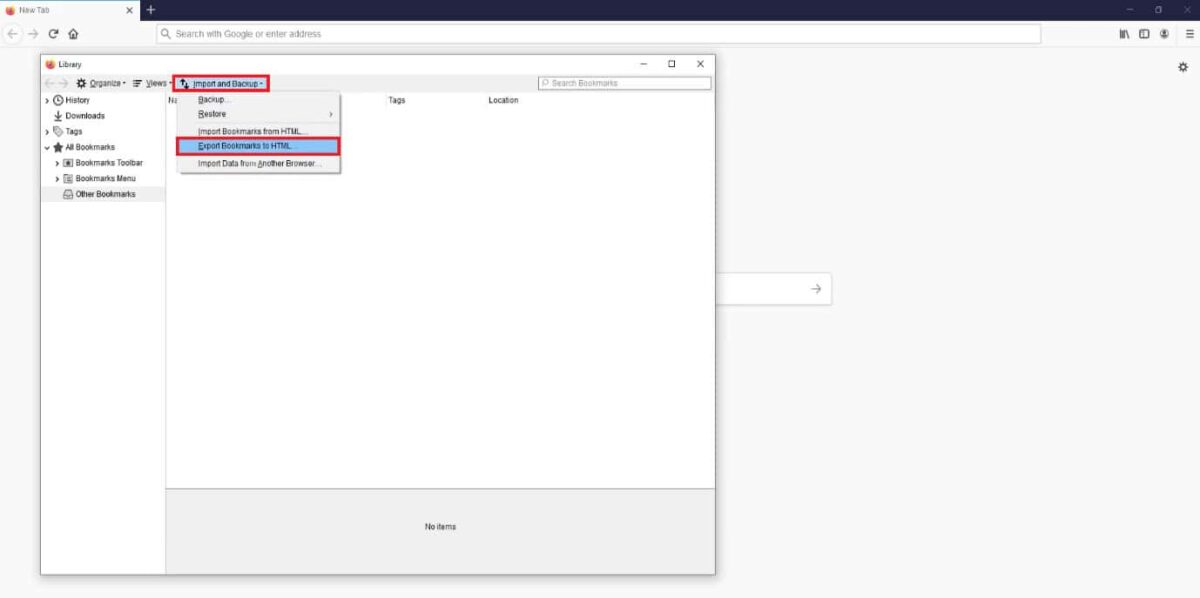
Τώρα το αρχείο σελιδοδεικτών σας θα εξαχθεί από τον Firefox.
- Διαβάστε επίσης: Τρόπος προβολής, επεξεργασίας και διαγραφής αποθηκευμένων κωδικών πρόσβασης στον Firefox
Θα χάσω τους σελιδοδείκτες μου αν απεγκαταστήσω και επανεγκαταστήσω τον Firefox;
Όχι , δεν θα χάσετε τους σελιδοδείκτες σας αν επανεγκαταστήσετε τον Firefox μετά την απεγκατάσταση του προγράμματος περιήγησης, καθώς αποθηκεύονται ξεχωριστά από το λογισμικό.
Μπορώ να έχω πρόσβαση στους σελιδοδείκτες του Firefox από άλλο πρόγραμμα περιήγησης στα Windows 10;
Ναι , μπορείτε να αποκτήσετε πρόσβαση στους σελιδοδείκτες του Firefox και από άλλα προγράμματα περιήγησης. Αυτό μπορεί να γίνει εισάγοντας το εξαγόμενο αρχείο στο πρόγραμμα περιήγησης της επιλογής σας.
Ακολουθώντας τα βήματα που περιγράφονται σε αυτόν τον οδηγό, θα μπορείτε να βρείτε πού αποθηκεύονται οι σελιδοδείκτες του Firefox στην επιφάνεια εργασίας σας στα Windows 10. Εάν έχετε οποιεσδήποτε ερωτήσεις ή προτάσεις, μη διστάσετε να επικοινωνήσετε μαζί μας στην ενότητα σχολίων. Συνεχίστε να επισκέπτεστε το directvortex για περισσότερη τεχνογνωσία σχετικά με την τεχνολογία.